在现代社会中手机和电脑已经成为人们日常生活不可或缺的工具,在某些情况下,我们可能需要将手机的网络连接分享给台式电脑,以便在没有Wi-Fi的情况下继续上网工作。手机热点技术可以让我们很方便地实现这一目的,只需简单的操作,就能让台式电脑与手机建立连接,共享手机的网络。接下来我们将详细介绍如何利用手机热点给台式电脑共享网络连接。
手机热点如何给台式电脑共享网络
操作方法:
1.将手机与电脑通过USB数据线进行连接。打开手机的设置进入。
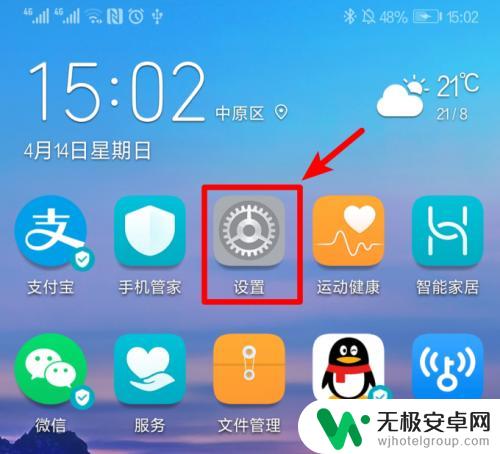
2.在手机设置列表中,点击设备连接的选项进入。
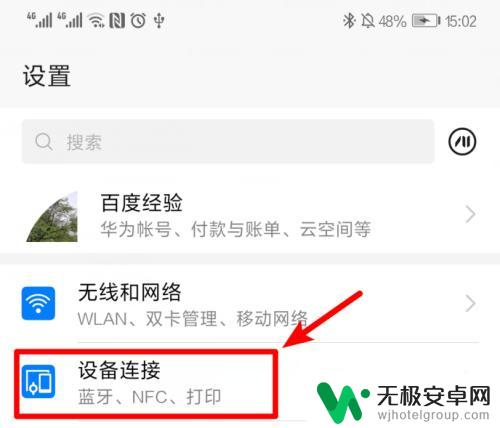
3.点击设备连接进入后,选择页面的移动网络共享的选项进入。
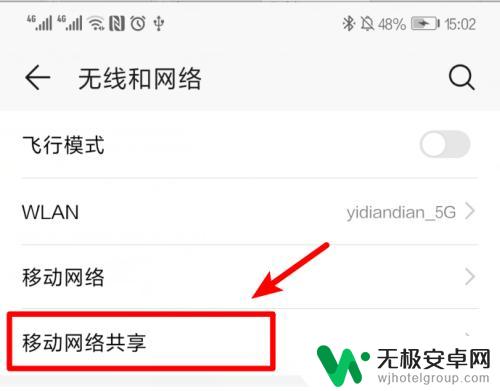
4.点击进入后,将USB共享网络后方的开关打开。
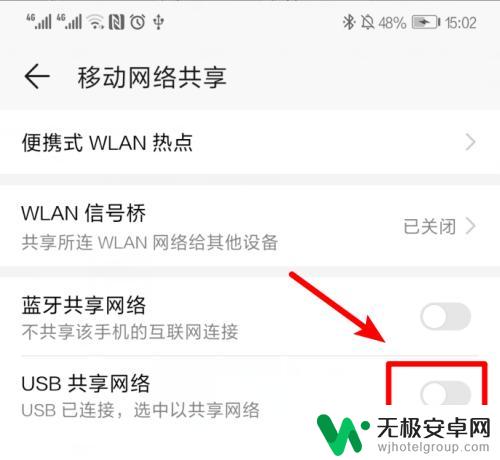
5.打开后,即可将手机网络共享给电脑使用。
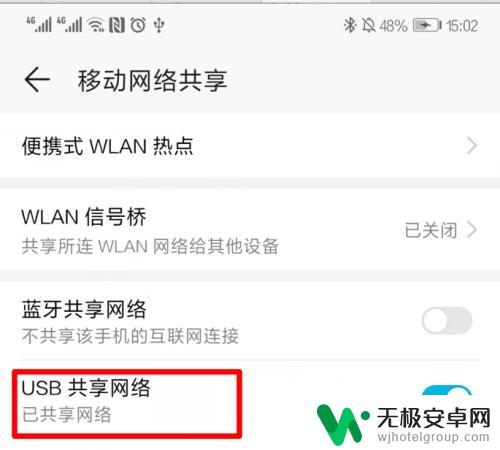
6.这时,在电脑端。可以看到电脑的网络已经连接成功。
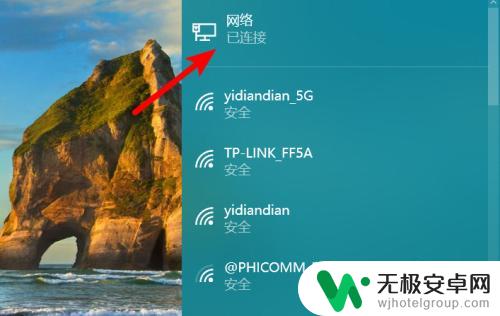
以上就是手机与电脑共享网络连接的全部内容,碰到同样情况的朋友们可以参照小编的方法来处理,希望对大家有所帮助。











